如何将模式标记添加到 WordPress?
已发表: 2022-10-24如何将模式标记添加到 WordPress? 从现在开始,这对你来说不是一项艰巨的任务。 通过为搜索引擎提供更多详细信息并使您能够更有效地利用社交网站和 Google 知识面板等其他工具,模式标记可以帮助您的 SEO 工作。 有几种方法可以将此标记添加到您的网站,包括手动添加必要的代码或使用插件。 为了增加来自搜索引擎的免费 SEO 流量,我们将在这篇文章中向您展示如何将架构标记应用于 WordPress。
为什么要对 WordPress 使用模式标记?
您可以使用模式标记(一种 HTML 代码)为搜索引擎提供有关 WordPress 网站内容的额外信息。 它可以改进其他工具,例如社交媒体平台和谷歌知识面板,并通过为搜索引擎提供更多信息来提高您的 SEO。
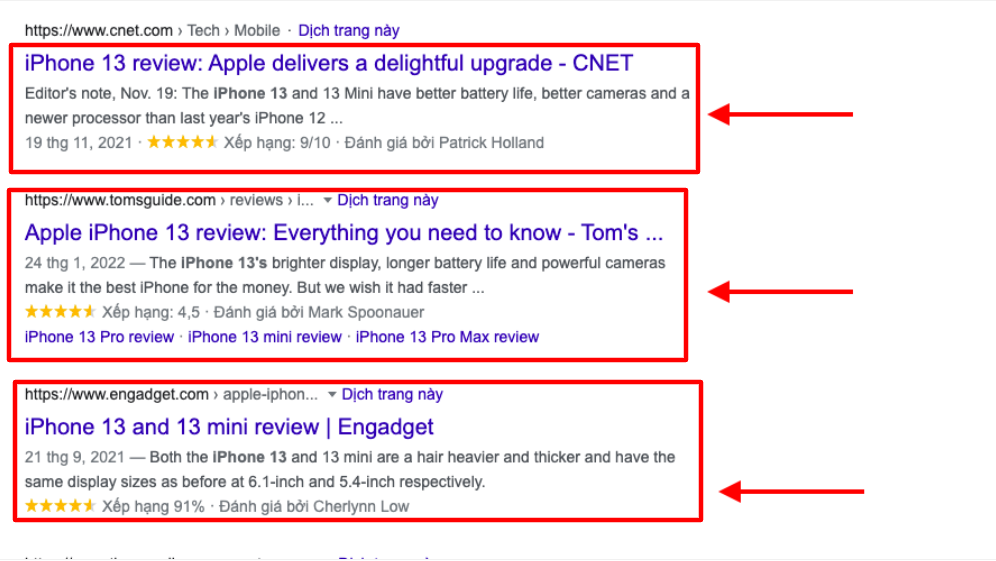
将架构标记添加到 WordPress 的一些优点包括:
- 确保搜索引擎能够理解您网站上的内容。
- 您可以通过全面的知识图提高品牌的知名度。
- 获得丰富、引人注目的结果,以提高点击率。
- 有资格获得精选片段以在 SERP 中获得更多空间。
- 提高你的排名位置。
- 直接接收来自 Google 的号召性用语。
- 非搜索引擎以某种方式使用(例如社交媒体)。
- 谷歌社交证明展示
- 在社交媒体上获得更多关注者。
如何将模式标记添加到 WordPress
方法 1. 通过您的主题添加模式标记
将架构标记添加到 WordPress 站点的一种方法是安装支持它的主题。 如果您在 WordPress 主题目录中搜索 schema,您可以找到许多与 schema 相关的主题。
这是您将模式标记添加到 WordPress 的一种简单方法
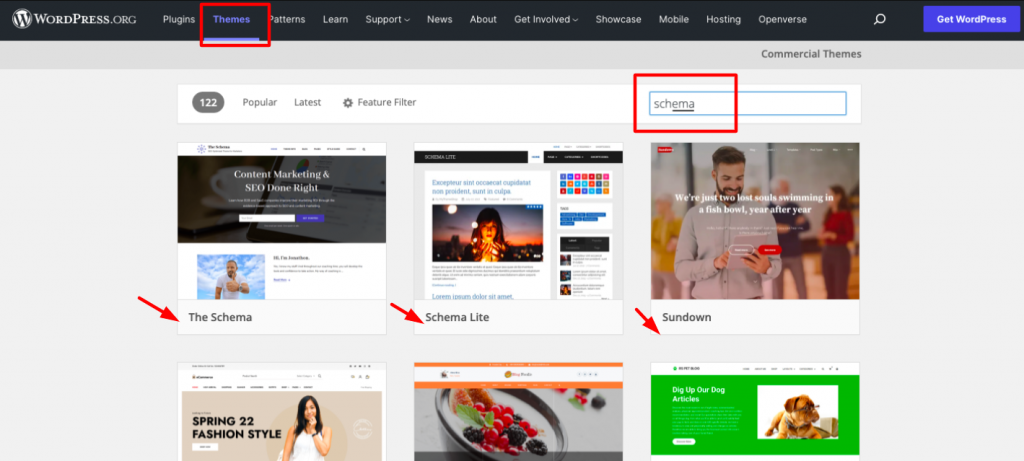
让我们看一下模式中一些最受欢迎的主题。
架构
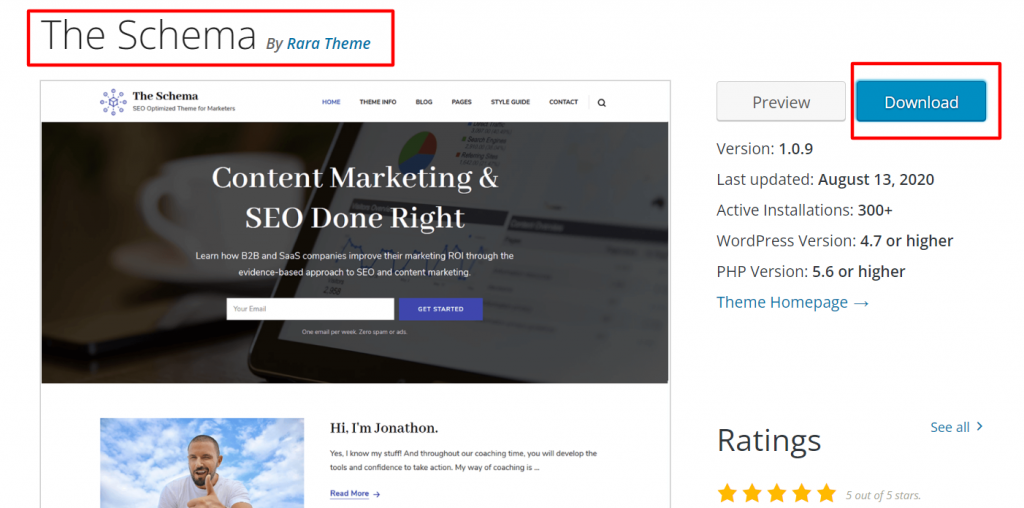
Schema 主题可免费下载,旨在提高您的 SEO。 通过将模式合并到其代码中,它声称它可以帮助您提高搜索引擎排名。 此外,还集成了性能优化。
架构精简版
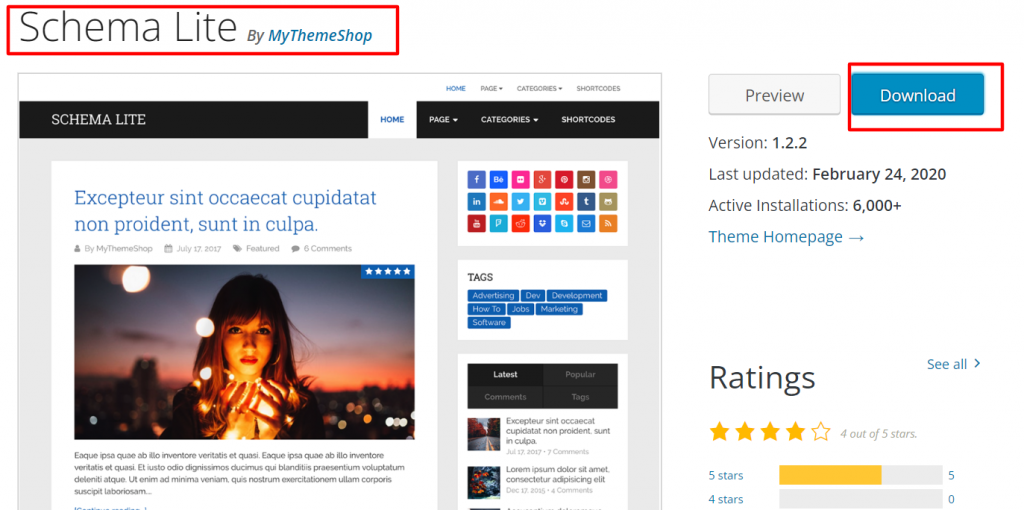
Schema Lite 是一个高度通用、免费的 WordPress 主题,可用于广泛的项目。 它具有独特的外观、出色的 SEO 功能和极快的速度。 此外,它还包括完全集成的模式标记,以提高您网站的排名。
方法 2. 通过 WordPress 插件添加模式标记
您可能不想仅仅为了添加 Schema 标记而修改网站的主题,因为大多数网站已经有一个。 好消息是您可以使用 WordPress 插件将 Schema 标记添加到您的网站。 访问一些具有突出功能的最棒的 Schema Markup WordPress 插件将使您可以轻松地比较它们并选择理想的选项。
让我们来看看一些最流行的插件。
架构插件
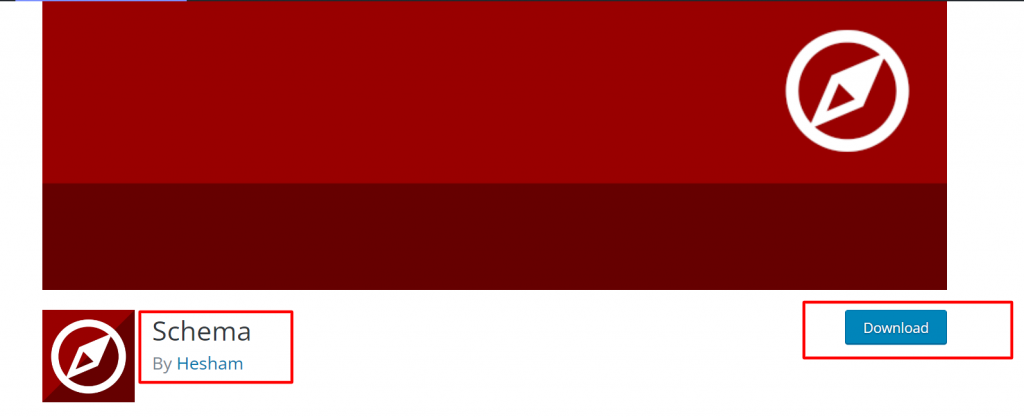
使用 Schema 插件,将 Schema 标记添加到 WordPress 很简单。 它提供了一些有用的功能,例如对自定义帖子类型的支持以及允许按类别或帖子类型的各种模式类型的选项。 要利用您已有的标记,它还可以与您设置的其他插件一起使用,例如 SEO 插件。
我们来看看这个插件的安装过程。
- 您可以采取以下操作来使用此插件:
- 从仪表板菜单中选择插件后单击添加新的。
- 通过找到它们来安装工具的文件。
- 激活后,返回网站管理面板。
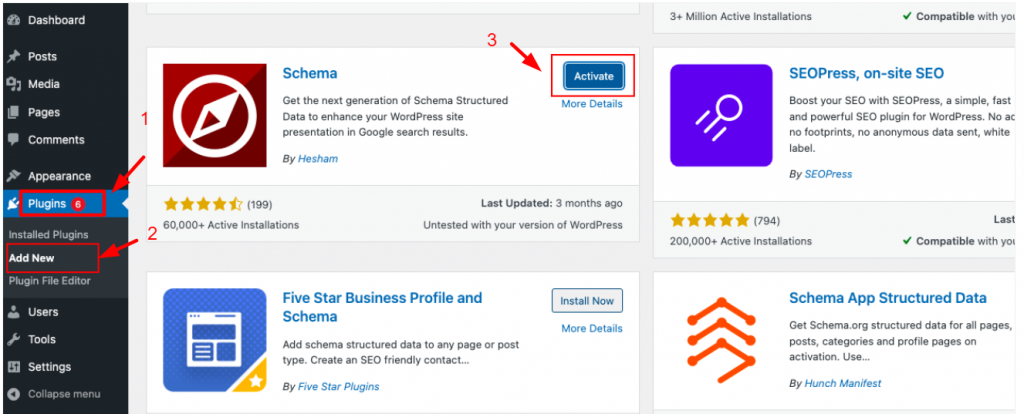

安装并激活插件后转到架构 > 设置,开始将架构标记添加到您的网站。
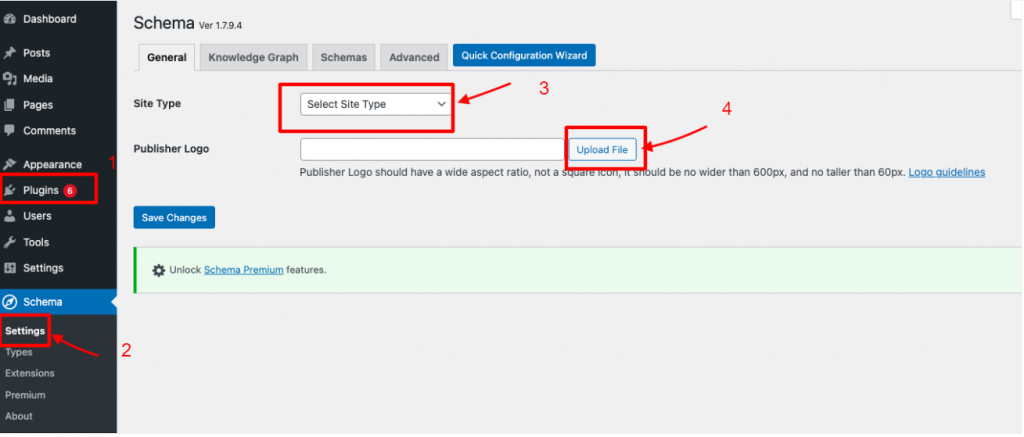
单击快速配置向导按钮开始配置项目。
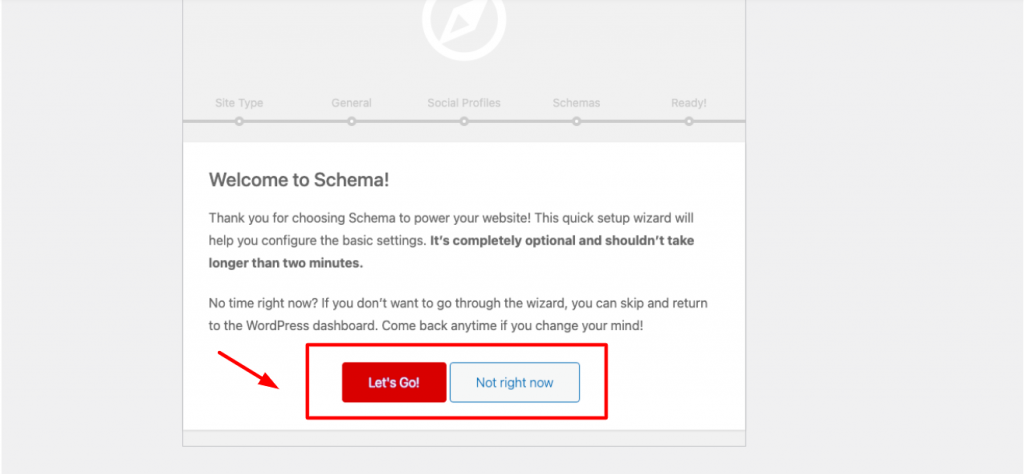
完成该过程并输入有关您的网站和社交媒体帐户的详细信息后,单击按钮以更改您的自定义帖子类型。 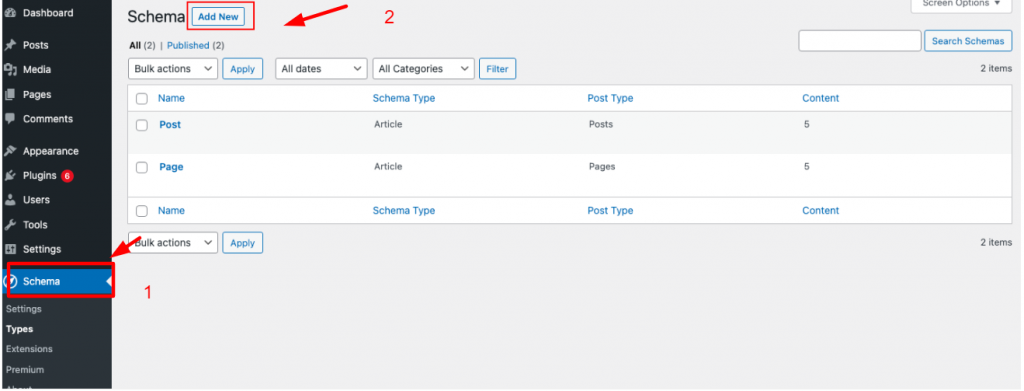
您可以通过单击添加新按钮并输入必要的信息将任何新的自定义帖子类型添加到列表中。 此外,可以使用此面板使用 Schema 标记类别。
如果您想进一步调整设置,请单击“设置”选项卡。 您还可以通过转到Schema > Extensions添加扩展。
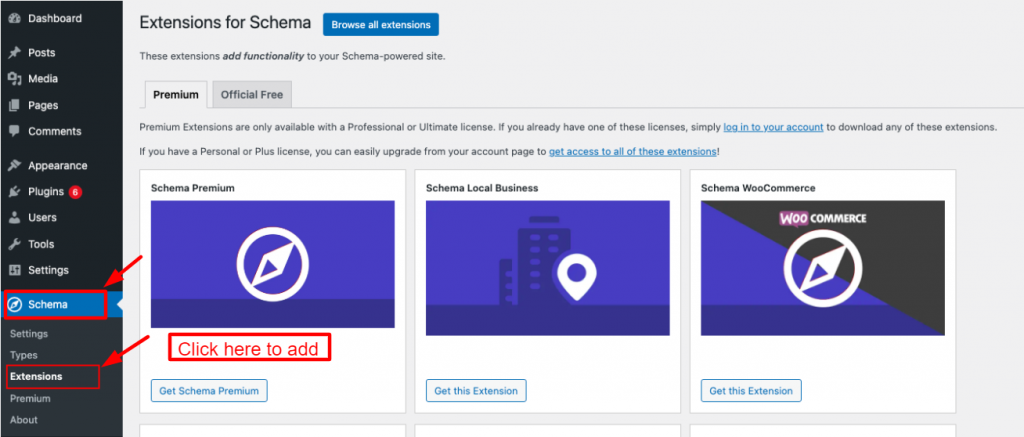
WP 和 AMP 的架构和结构化数据
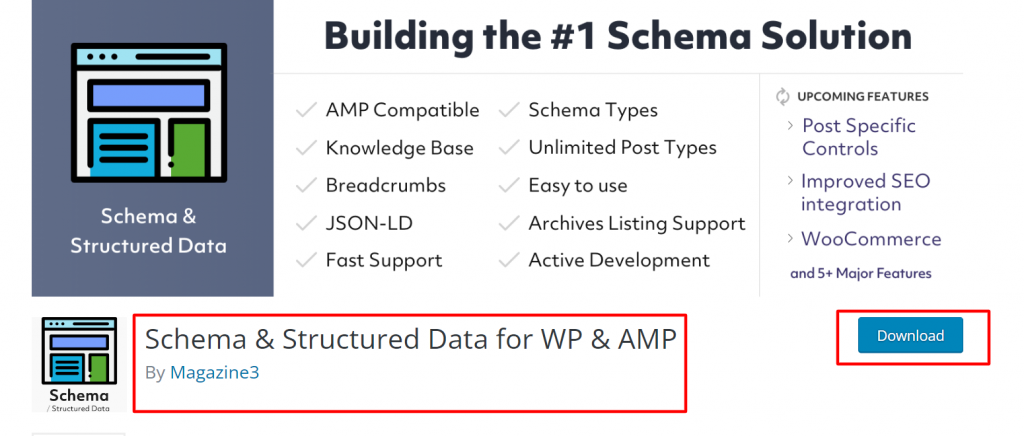
向 WordPress 添加架构标记的最实用方法是通过 WP 和 AMP 的架构和结构化数据。 市场上最好的 WordPress SEO 插件使将模式标记应用到您的 WordPress 网站变得简单。 设计独特的模式模板很简单。
安装和激活此插件是您的首要任务。
您可以采取以下操作来使用此插件:
- 从仪表板菜单中选择插件后单击添加新的。
2. 通过找到它们来安装工具的文件。
3. 激活后,返回网站管理面板。
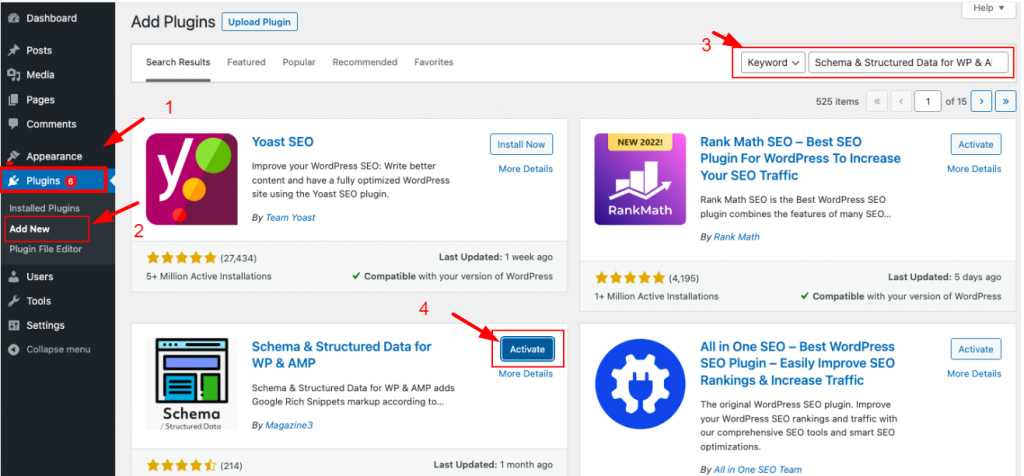
转到 WordPress 仪表板并在激活后选择结构数据选项面板。 接下来,选择Add Schema Types 。
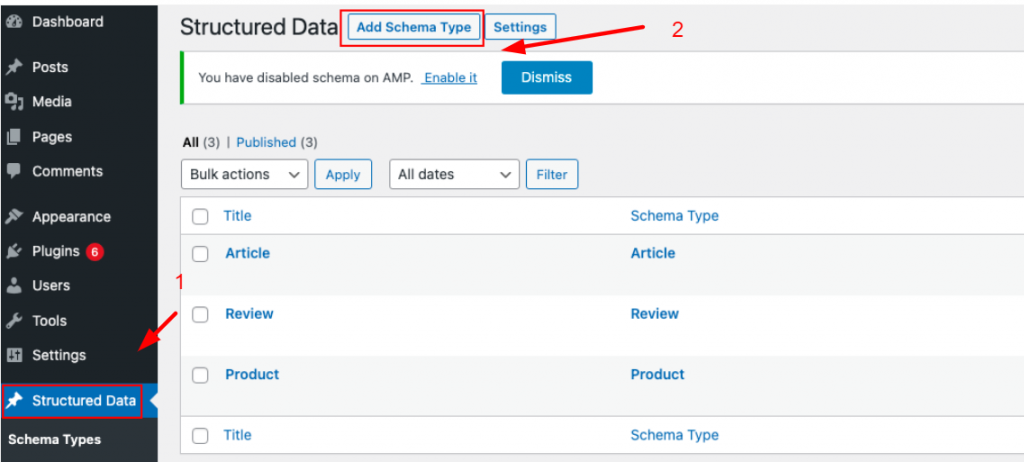
单击结构化数据模式类型中的添加模式类型,然后选择一种模式类型,如网页、博客发布、文章等。
例如,您可以看到我们选择了 Article 模式类型。 相反,您可以根据您网站的内容从与我们的插件兼容的各种模式类型中进行选择。
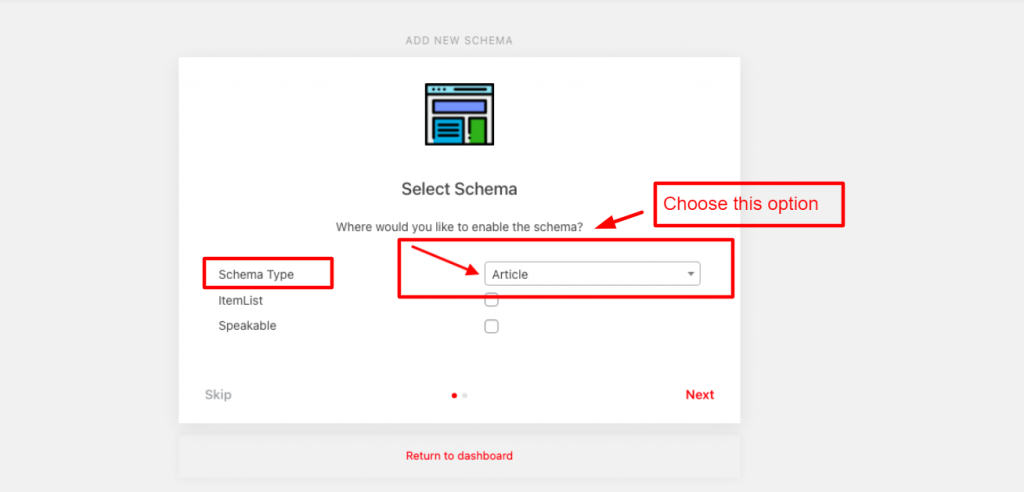
您必须为单个帖子或页面或所有帖子指定一个展示位置,您希望在选择架构类型后出现文章方案类型。
在您的网站上生成文章架构标记,例如:全局、所有单个帖子/页面或任何单个帖子/页面。
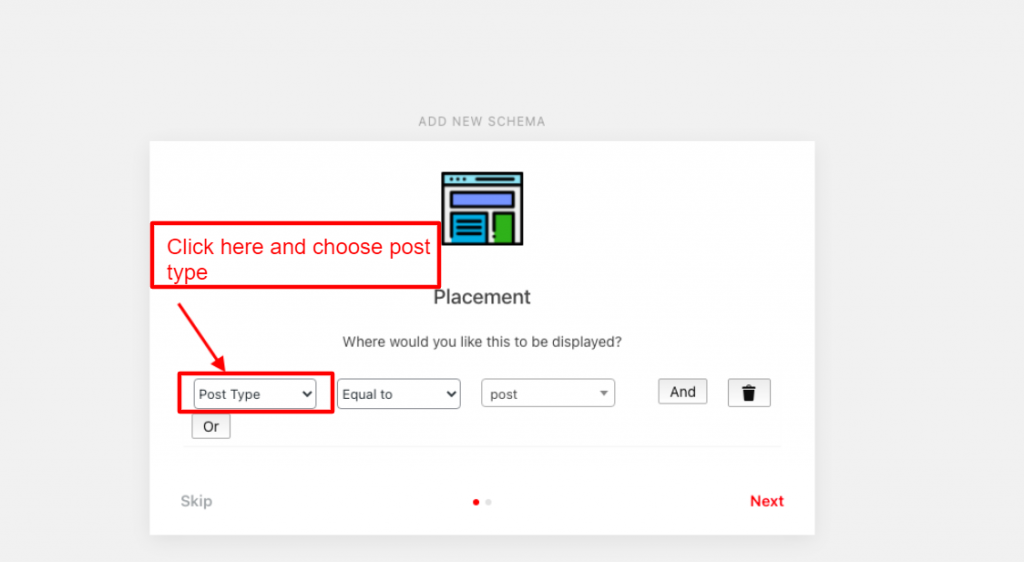
做出放置决定后,单击下一步。 架构标记的设置已完成,您已成功将架构标记添加到 WordPress。
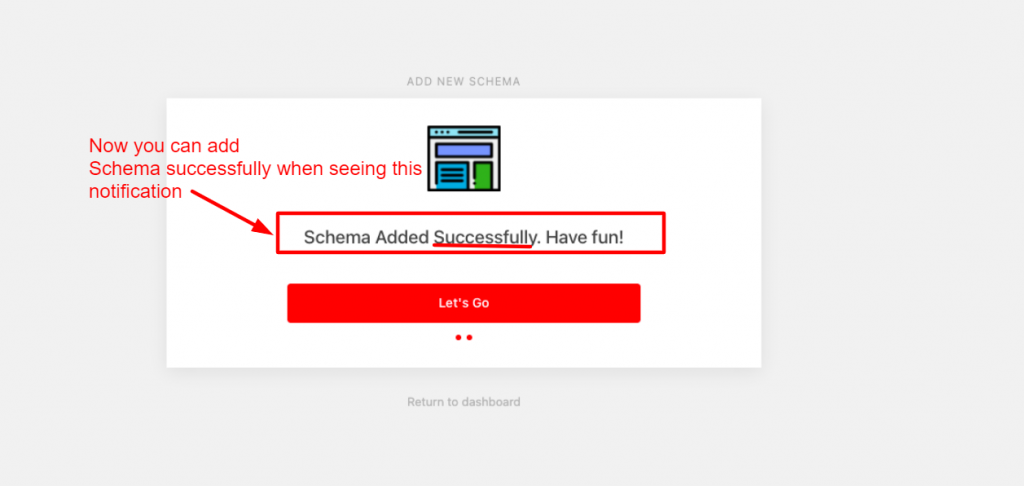
最后的话
现在,我们希望通过我们的指导,您可以了解如何将 Schema Markup 添加到 WordPress。 我们列出了不止一种方法,因此您可以有很多选择。 如有任何问题,请随时在下方留言,我们会尽快回复您。
如果您想扩大您在 SEO 技术技能方面的知识,请关注免费 WordPress 主题以获取更多更新。
